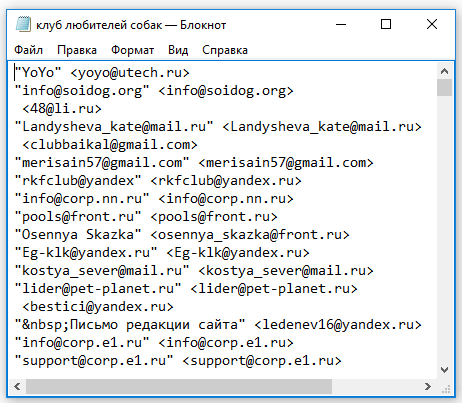Atomic Email Hunter: Сохранение результатов
В Atomic Email Hunter возможно сохранение найденных e-mail адресов в следующие форматы:
- текстовый файл
- MS Office
- Open Office
- Atomic Mailer (массовая рассылка)
- Atomic Verifier (проверка адресов)
- Atomic List Manager (операции над списками рассылки)
Важно! В незарегистрированной версии программы сохранение результатов заблокировано. Сразу же после регистрации эти ограничения снимаются (без потери найденных адресов).
Для сохранения извлеченных данных в текстовый файл, выберите соответствующую кнопку в панели инструментов. В открывшемся окне введите имя файла для сохранения e-mail адресов. Выберите «Добавить данные в конец файла», чтобы сберечь сохраненные ранее результаты. В противном случае, файл пересоздастся.
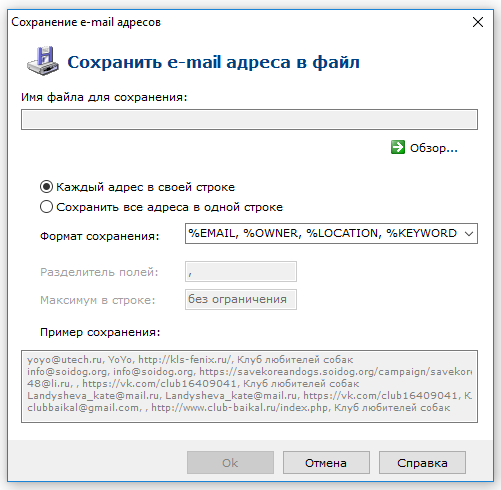 |
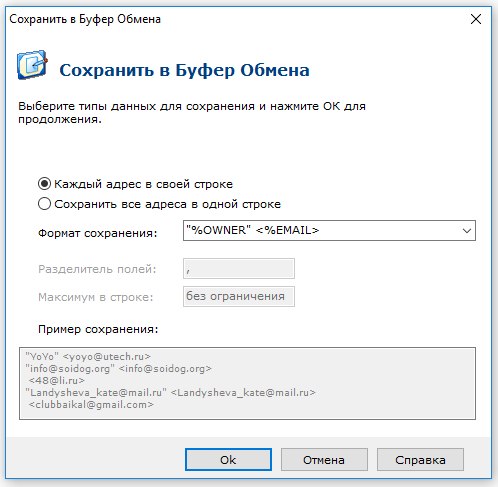 |
Главные элементы в этом окне:
«Каждый адрес в своей строке» — при выборе этой настройки вы получаете список адресов, где каждый адрес будет занимать свою строку.
«Сохранить все адреса в одной строке» — при выборе такой настройки все адреса располагаются в одной строке. Это удобно использовать в случае, если вы собираетесь вставлять этот список e-mail адресов в Outlook или другие почтовые программы в поля «To», «CC» или «Bcc».
«Формат сохранения» — важный параметр. Он указывает, каким образом e-mail адреса и их дополнительная информация (имя пользователя и место, где данный адрес был первоначально найден) будут сохранены. Здесь вы можете использовать макросы:
- %EMAIL — e-mail адрес;
- %OWNER — имя пользователя;
- %LOCATION — место где данный адрес был первоначально найден и т.д.
«Разделитель полей» — определяет разделитель e-mail адресов. Такая возможность применима только при использовании настройки «Сохранить все адреса в одной строке».
Максимум в строке — ограничение числа e-mail адресов в одной строке. Возможность применима только при использовании настройки «Сохранить все адреса в одной строке».
Окончательно, после нажатия «ОК», вы получаете файл со списком e-mail адресов и, возможно, некоторой дополнительной информацией.
Если вы сохраняете e-mail адреса и имена их владельцев, то получится примерно такой файл с результатами: